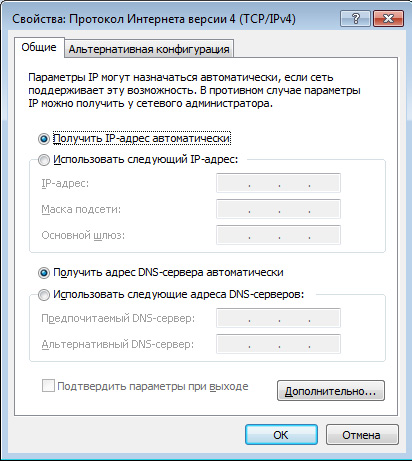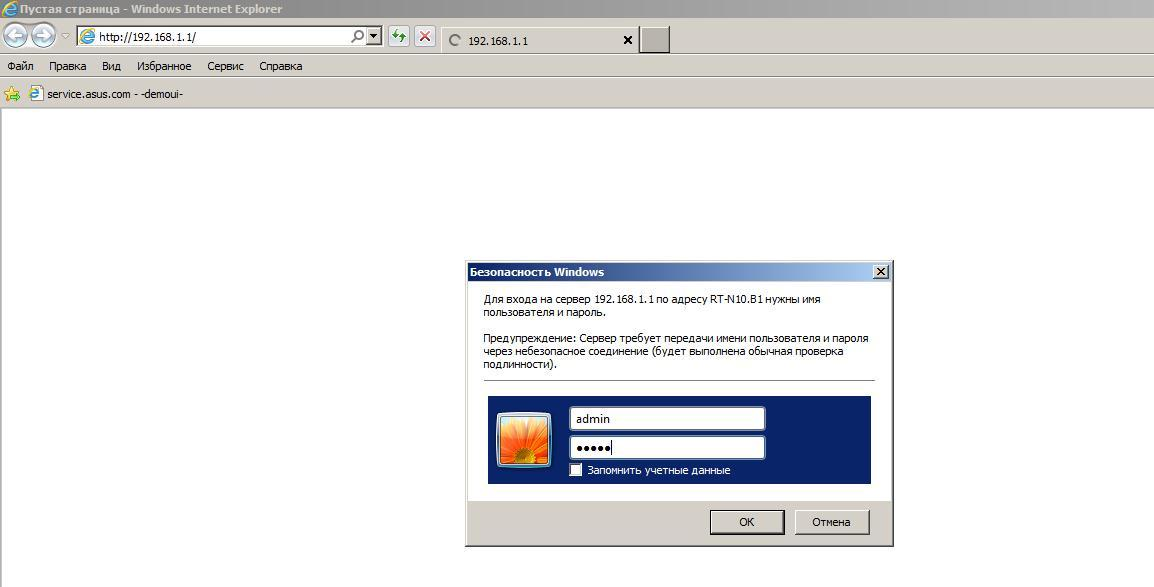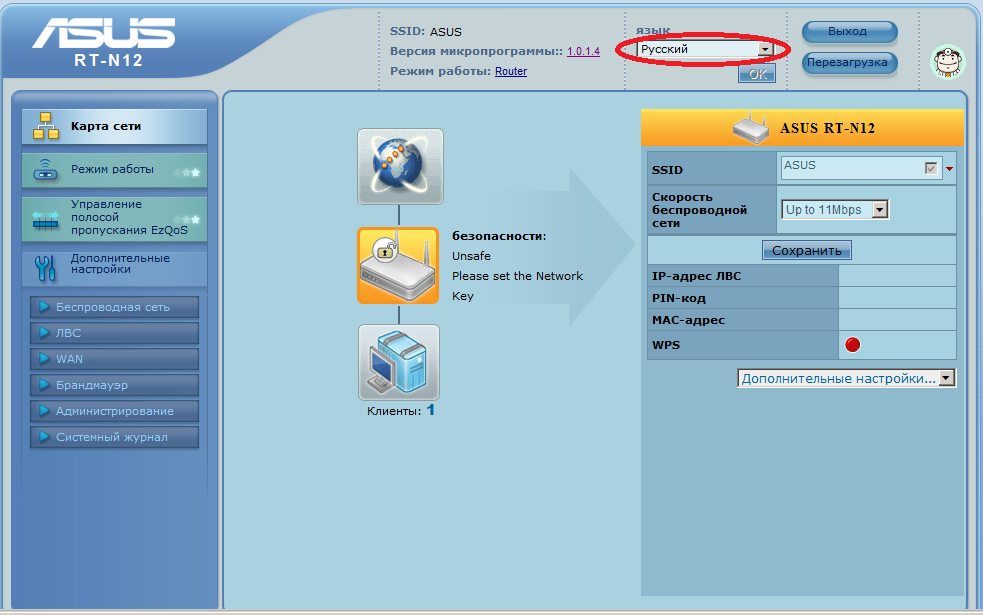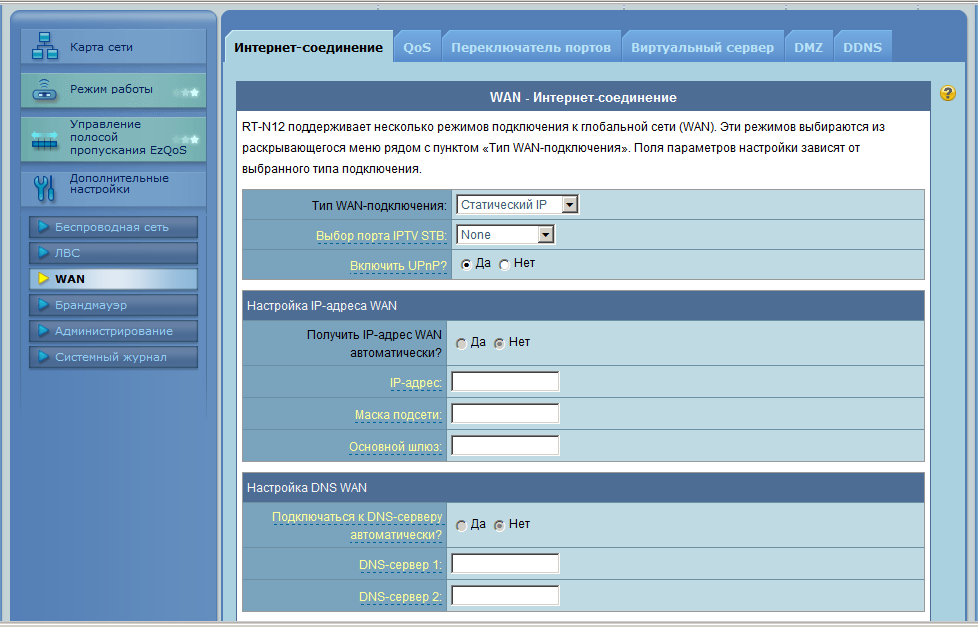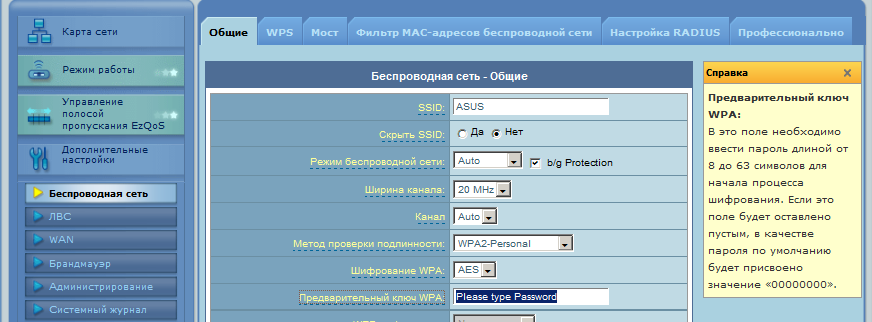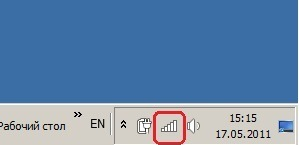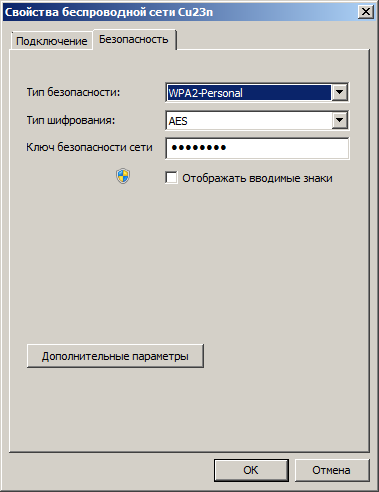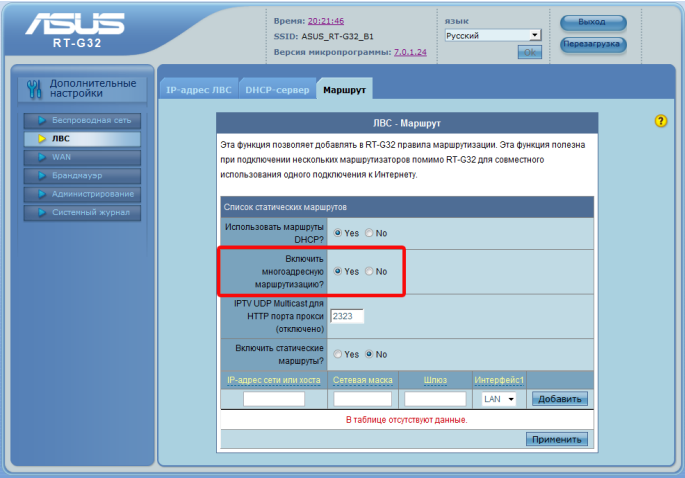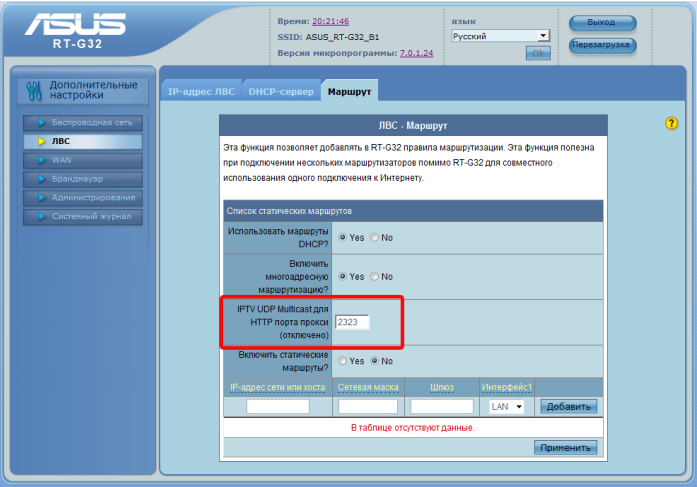Настройка роутеров фирмы ASUS (старых)
Данные инструкции актуальны для моделей RT-G32 C1, RT-N10 b1, RT-N12, RT-N13U,RT-N16, RT-N56U
Для начала необходимо убедиться, что настройки протокола Интернет на Вашем ПК в режиме автоматического получения, как на картинке ниже
Приступим к настройке роутера. Настройку рекомендуется производить через web-интерфейс. Для того чтобы в него попасть, откройте браузер (Internet Explorer, Opera и др.) и введите в адресной строке 192.168.1.1
В появившемся окне введите:
Имя пользователя – admin
Пароль – admin
Нажмите «OK»
Попав в веб-интерфейс управления, Вы увидите следующее окно:
В верхней части окна можно изменить язык веб-интерфейса, выбрав нужный язык из списка и нажав кнопку ОК. Далее нажимаем кнопку WAN в меню, находящемся в левой части окна и переходим на страницу конфигурирования WAN-интерфейса. В поле «Тип WAN-подключения» из выпадающего списка выбираем вариант «Статический IP» :
В следующем окне введите параметры, предоставленные Вашим провайдером и нажмите «Далее»
IP-адрес – пропишите IP-адрес предоставленный провайдером (10.173.xxx.yyy или 10.174.xxx.yyy)
Маска подсети – пропишите маску подсети (255.255.255.0)
Основной шлюз – пропишите основной шлюз (10.173.xxx.254 или 10.174.xxx.254)
Первичный DNS-сервер, Вторичный DNS-сервер– пропишите DNS-серверы (192.168.2.11 , 192.168.2.14)
Если подключена услуга «Статический внешний IP», то данные могут отличаться от приведённых шаблонных
После заполнения всех значений нажимаем кнопку Применить внизу
Если Вы желаете использовать для соединения ПК или ноутбука с роутером Asus беспроводное (Wi-Fi) соединение – перейдите, пожалуйста, в раздел «Беспроводная сеть» (Wireless)
Здесь достаточно в поле «Метод проверки подлинности» выбрать из выпадающего списка вариант WPA2-Personal. Значение «Шифрование WPA» оставляем AES. А в поле «Предварительный ключ WPA» ввести ключ длинной от 8 до 63 символов (чем сложнее – тем надежнее!!). Значение в самом верхнем поле «SSID» меняем по желанию. После заполнения всех значений нажимаем кнопку Применить внизу.
Далее настраиваем параметры адаптера беспроводной сети на Вашем ПК или ноутбуке.
Если Ваш адаптер беспроводной сети включен, в нижнем правом углу экрана должен быть соответствующий значок:
Кликните по вышеуказанному значку и выберите из списка Вашу беспроводную сеть (ее название соответствует значению в поле «SSID»). Кликнув по нужной сети правой кнопкой мыши, выберите из контекстного меню пункт Свойства.
В результате увидите окно:
Здесь мы делаем настройки, аналогичные сделанным на роутере. Тип безопасности — «WPA2-Personal», Тип шифрования — «AES», Ключ безопасности сети – вводим то же значение, что и на роутере в поле «Предварительный ключ WPA». После внесения всех изменений нажимаем кнопку ОК. После чего Ваш ПК должен подключиться к выбранной беспроводной сети. Кликнув по значку беспроводных сетей в нижнем правом углу экрана мы можем вручную подключаться или отключаться от выбранной сети по клику правой кнопкой мыши, выбрав соответственно Подключить или Отключить
Настройка IP-TV Опишем 2 способа настройки IP-TV через маршрутизатор RT-G32 B1:
Первый способ: В ЛВС –> Маршрут ставим галочку “Включить многоадресную маршрутизацию” – “Yes”. Сохраняем – “Применить”.
В этом случае в локальную сеть будет транслироваться multicast поток для IP-TV Player без изменений.
Преимущества:
— Никаких дополнительных настроек IP-TV Player плеера производить не надо
Недостатки:
— Возможность подключения компьютера для просмотра IP-TV только через Ethernet-кабель (по беспроводной сети стабильная работа не гарантируется)
— Медленная работа с Интернет на других компьютерах локальной сети, когда на одном смотрят IPTV
— Большая нагрузка на маршрутизатор
— Ненужный multicast трафик внутри сети
Второй способ: Настроить функцию ”IPTV UDP Multicast to HTTP Proxy”. В ЛВС –> Маршруты ставим галочку “Включить многоадресную маршрутизацию” – “Yes”, и в поле ”IPTV UDP Multicast to HTTP Proxy” выбираем произвольный порт. В примере — 2323. Сохраняем – “Применить”.
Преимущества:
— Возможность смотреть IPTV на компьютере, даже если он подключен по WiFi
— Другие компьютеры локальной сети не испытывают трудностей при работе с Интернет
— Маршрутизатор не загружен
— Multicast поток во внутреннюю сеть не транслируется, а IP-TV Player плеер берет видео-поток с роутера
Недостатки:
Необходимо изменение настроек IP-TV Player при использовании функции «IPTV UDP Multicast to HTTP Proxy»: в окне IP-TV Player нажать внизу значок шестерёнку (настройки), в строке «Сетевой интерфейс» ввести внутренний IP-адрес роутера с добавлением порта — 192.168.1.1:2323
Теперь работает!